Lägg till vattenstämpel till video - Här är 4 utmärkta metoder du bör känna till
Att lägga till vattenstämpel till video är inte bara för att skydda upphovsrätten till videofilen, utan också en stor chans för varumärkespromotering. Hur tillämpar du ett textvattenmärke eller lägger till en bildlogotyp till video för din webbplats eller sociala medies webbplats? Finns det en metod att göra lägga till vattenstämplar i videor gratis på Windows och Mac? Lär dig bara mer information om de tre effektiva metoderna från artikeln nu.
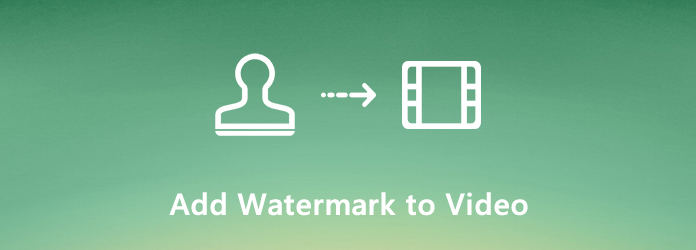
- Del 1: Bästa metoden för att lägga till vattenstämpel och logotyp till videor
- Del 2: Hur man lägger till vattenstämpel till video med Windows Movie Maker
- Del 3: Hur man applicerar vattenstämpel på video på Mac i iMovie
- Del 4: Hur man vattenstämplar videor online
- Del 5: Vanliga frågor om hur man lägger till vattenstämpel i videor
Del 1: Bästa metoden för att lägga till vattenstämpel och logotyp till videor
För att justera alla detaljer för vattenstämpeln eller bildlogotypen för filmerna, Tipard Video Converter Ultimate är det önskade vattenstämpelverktyget för att enkelt redigera vilken video som helst, till exempel beskära, rotera, vattenstämpel, klippa, lägga till filter och mer. Dessutom kan du också justera positioner, teckensnitt, storlek, färg och andra parametrar för vattenstämpeln enligt dina krav. Dessutom är Tipard Video Converter Ultimate inte bara en vattenstämpeladdare, utan också en videovattenstämpelborttagare.
- 1. Lägg till textvattenmärke eller bildlogotyp till alla videofiler med lätthet.
- 2. Justera teckensnitt, storlek, färg, opacitet och andra för vattenmärket.
- 3. Applicera önskat vattenmärke på flera videor i en batchprocess.
- 4. Bonusfunktioner för att konvertera, beskära, lägga till undertexter för att få ett nöjd resultat.
steg 1 Ladda ner och installera Tipard Video Converter Ultimate, starta programmet på din dator och välj omvandlare meny. Klicka sedan på Plus för att ladda videon i programmet.
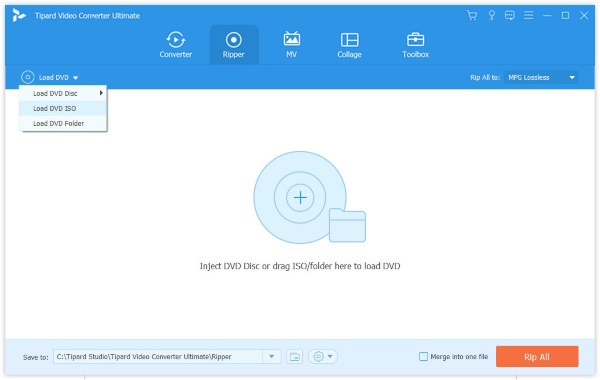
steg 2 Klicka på ikonen Redigera bredvid miniatyren för videon som du vill lägga till vattenstämpel, välj Vattenstämpel fliken att du kan ange texten eller lägga till den bild som skapats tidigare som vattenstämpel i din video.

steg 3 Ange bara textvattenmärket eller klicka på Plus för att ladda en bild som vattenstämpel. Efter det kan du finjustera teckensnittet, storleken, rotera vattenstämpeln, ändra färgen eller justera vattenstämpelns position.

steg 4 Förhandsgranska videon och se till att du är nöjd med utdatafilen. Klicka på Spara till för att välja destinationsmapp. Efter det kan du klicka på knappen Konvertera alla för att lägga till ett textvattenmärke eller en bildlogotyp till videon i enlighet därmed.

Del 2: Hur man lägger till vattenstämpel till video med Windows Movie Maker
Som standardvideospelare i Windows, Windows Movie Maker gör att du kan lägga till vattenstämpel till videor gratis. Du kan lägga till ett enkelt vattenmärke som är baserat på text eller lägga till ett med en bild eller logotyp med lätthet.
steg 1 Starta Windows Movie Maker på din dator, du kan öppna programmet och klicka på Video under menyn Importera för att ladda videofilerna. Naturligtvis kan du också trycka på båda Ctrl + I på tangentbordet för att lägga till videon i programmet.
steg 2 När du har importerat videon kan du dra videon till tidslinjen för redigering. Klicka på Redigera menyn och välj Titel och krediter alternativet och välj sedan Titel på det valda klippet för att lägga till vattenstämpel i videon.
steg 3 Därefter kan du välja Ändra titelanimeringen alternativet för att justera placeringen av vattenstämpel, textstilsorter, färg och fler andra inställningar för videon. Du kan också ändra transparens eller opacitet eller göra ditt vattenstämpel fet eller kursiverad.
steg 4 Förhandsgranska bara videon för att kontrollera om du är nöjd med utgången. Klicka på Lägg till titel -knappen och ditt vattenmärke läggs till i videon. Nu kan du spara videon på din hårddisk eller dela direkt till sociala mediesidor.
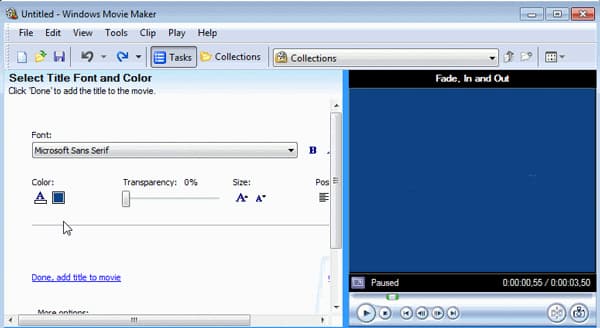
Del 3: Hur man applicerar vattenstämpel på video på Mac i iMovie
För att tillämpa vattenstämpel på video gratis på Mac, iMovie bör vara den inledande metoden du kan ta hänsyn till. Men det stöder bara begränsade videoformat, som MP4, MOV, AVCHD och mer.
steg 1 Starta iMovie på din MacBook. Klicka på Fil menyn för att välja Importera media alternativet att ladda både video- och vattenstämpelbilden i projektfilen för att skapa en önskad fil.
steg 2 Efter det kan du dra din video till tidslinjen och logotypen ovanför videon med överläggskontroller. Justera de olika parametrarna, till exempel vattenmärkes position, transparens och storlek.
steg 3 Klicka på rullgardinsmenyn till vänster och välj Bild-i-bild alternativ. I betraktaren visas ditt vattenstämpel i ett insatt fönster ovanpå videon som det är kopplat till.
steg 4 När du har lagt till vattenmärket till video kan du slå på Dela alternativet att finjustera formatet, upplösningen, kvaliteten och komprimera innan du sparar videon på din hårddisk eller delar på sociala medier. (Här är metoder för att importera AVCHD-filer till iMovie)
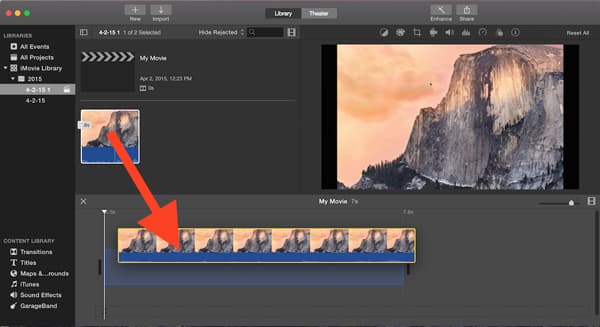
Del 4: Hur man vattenstämplar videor online
Om du inte vill installera programvara på din dator kan du prova online sätt att sätta vattenstämplar på dina videor. Den här delen tar ett populärt onlineverktyg som exempel.
steg 1 Sök efter lägg till vattenstämpel till video i din webbläsare så kommer du att se att det finns tusentals verktyg. Du kan använda verktyget på den första positionen i sökresultatet och gå in på dess officiella webbplats.
steg 2 Klicka på Välj Video knappen för att ladda upp din fil.
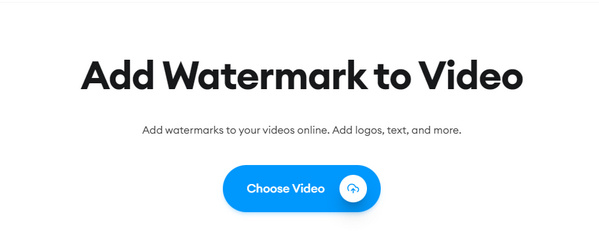
steg 3 Sedan kan du byta till Media fliken och klicka på Ladda upp en fil för att importera din vattenstämpelfil.
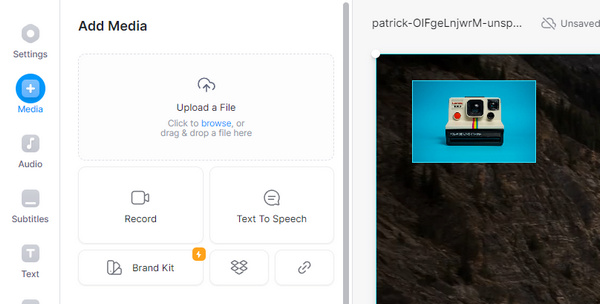
steg 4 Efter att ha justerat storleken och positionen för din vattenstämpel kan du klicka Färdig > Exportera video för att spara din video med en vattenstämpel.
Del 5: Vanliga frågor om hur man lägger till vattenstämpel i videor
1. Är det möjligt att lägga till text till video online utan vattenstämpel?
Det finns dussintals vattenstämpelverktyg online, till exempel KAPWING, Online Converter och Watermarkly, som gör att du kan lägga till vattenstämpel till video online gratis. Men du bör vara särskilt uppmärksam på begränsningarna för videostorlek, videokvalitet och mer.
2. Hur lägger du automatiskt till vattenstämpel till YouTube-video?
Om du kör en YouTube-kanal kan du gå till Inställningar med växelsymbolen och välj Visa ytterligare funktioner alternativ. Efter det kan du leta efter en meny till vänster och klicka på Lägg till ett vattenstämpel för att ladda upp en bild som vattenstämpel för alla YouTube-videofiler på din kanal.
3. Ska jag lägga till vattenstämpel på Instagram-videor?
Till skillnad från de andra sociala mediewebbplatserna är Instagram-videor mer attraktiva utan vattenstämpel. När du lägger till ett vattenstämpel i Instagram-videorna kan videoklippet tyckas redigeras. Dessutom kan vattenstämpeln också minska kvaliteten på originalvideoen.
Slutsats
När du vill lägg till vattenstämpel i videor, här är 3 ofta använda metoder du bör känna till. Med Windows Movie Maker och iMovie kan du kostnadsfria lägga till vattenstämpeln till video. Naturligtvis kan du också dra full nytta av yrkesmetoden för att anpassa vattenmärket med olika parametrar inom Tipard Video Converter Ultimate med lätthet.







